我们绘制的CAD图纸中,经常会因为需要,子啊图纸中添加很多的文字,作为图纸的一些说明或者图中的相关数据,罗列在dwg图纸中。当我们想要对图纸中的CAD文字编辑的时候,我们该如何操作?
CAD中文字编辑功能的使用:
浩辰CAD的设置基本类似,设置最简单的方法就是在多行文字编辑中单击鼠标右键,在右键菜单中选择:编辑器设置》始终显示为WYSIWYG。WYSIWYG是What you see is what you get(所见即所得)的缩写,如果你勾选这个选项,表示特殊文字不做处理,如果取消勾选此项,则针对过小文字或旋转文字会自动进行调整。
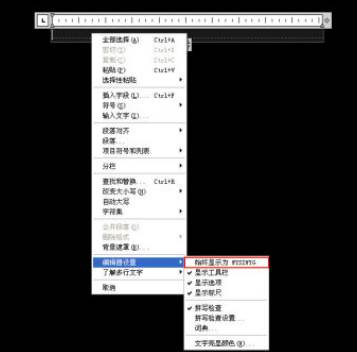
除了可以通过多行文字编辑的右键菜单进行设置外,还可以通过变量进行设置,这个变量是:mtextfixed,值是0、1、2,0就是不使用所见及所得方式编辑,2就是特殊文字会自动进行调整,至于设置成1时的效果取决于使用什么版本的编辑器。
实际上在高版本的CAD中都保留了旧版本的多行文字编辑器,可以通过设置恢复成旧的编辑器,至少我看到浩辰CAD和浩辰CAD是这样的,变量是mtexted,如果设置为:oldeditor,就是用旧的编辑器,设置为:.,就是用新的默认编辑器,当然还可以设置成notepad,使用记事本作为编辑器。使用新版或旧版的编辑器,将影响mtextfixed变量设置为1的效果,下面从浩辰CAD帮助中摘取一段文字,介绍了mtexted和mtextfixed变量的相互作用关系。
如果将 MTEXTED 设置为默认的多行文字编辑器(.),则多行文字将显示于在位文字编辑器中,MTEXTFIXED 的设置产生以下结果:
|
0 或1 |
显示在位文字编辑器,且其中的文字采用图形中多行文字对象的大小、位置和旋转角度。 |
|
2 |
显示在位文字编辑器,且其中的文字采用图形中多行文字对象的大小、位置和旋转角度。 文字以易读的大小横向显示,以便用户可以轻松阅读和编辑(否则如果文字太小、太大或旋转显示将很难阅读)。 |
如果将 MTEXTED 设置为“OldEditor”,则多行文字将显示在多行文字编辑器中,且 MTEXTFIXED 的设置将产生以下结果:
|
0 |
按照图形中多行文字对象的大小和位置显示多行文字编辑器和其中的文字。太大(或太小)以至无法编辑的文字将以最小(或最大)的尺寸来显示。旋转的文字将水平显示。 |
|
1 或 2
|
根据上次使用情况以固定的位置和大小显示多行文字编辑器,并以固定高度显示编辑器中的文字。旋转的文字将水平显示。
上面的表格粘贴进来有点对不齐,简单解释一下。当使用默认编辑器时,mtextfixed设置成0或1文字不做特殊处理,设置成2时做特殊处理。当使用旧版编辑器时,由于无法实现所见及所得,因此mtextfixed主要影响的是编辑器的效果。设置成0的时候编辑器位置和文字大小会跟随文字有所变化,当设置成1或2时编辑器位置和大小固定,文字高度固定。 习惯了新版编辑器估计很少有人会恢复成旧版编辑器,因此我也没有去验证旧版编辑器的效果,浩辰CAD2012使用新版编辑器mtextfixed设置的效果跟浩辰CAD相同,旧版我没有去验证。大家如果使用其他类似的CAD,可以自己去验证一下。 |
以上就是在浩辰CAD软件中,当我们的图纸中的CAD文字需要编辑的时候,我们可以使用软件中的CAD文字编辑功能,具体的操作方法,我们可以参考上述内容。今天就介绍这么多了。安装浩辰CAD软件试试吧。更多CAD教程技巧,可关注浩辰CAD官网进行查看。
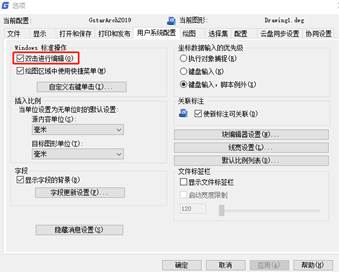
2019-11-25

2019-09-23
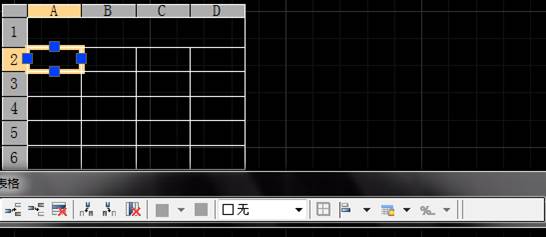
2019-08-02
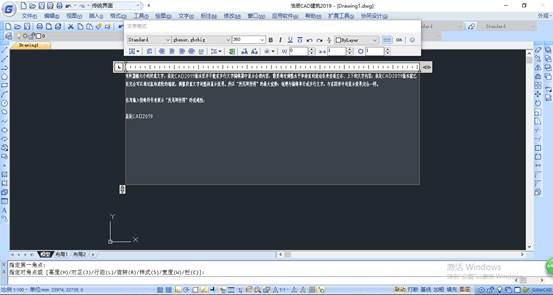
2019-07-24
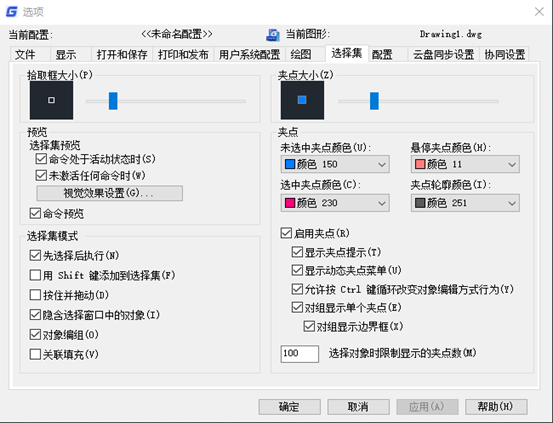
2019-07-23
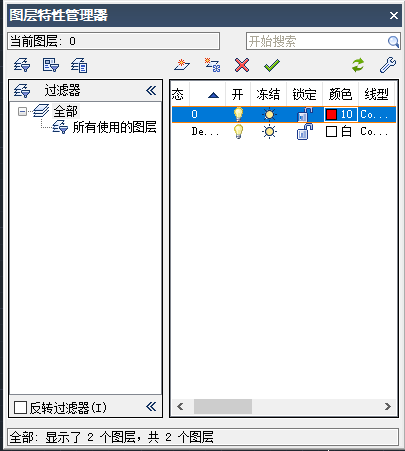
2019-07-23

2019-04-22
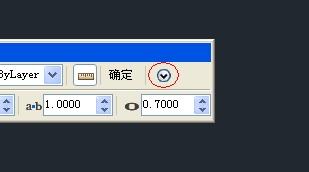
2018-11-12

2022-06-15

2021-07-02

2020-12-02
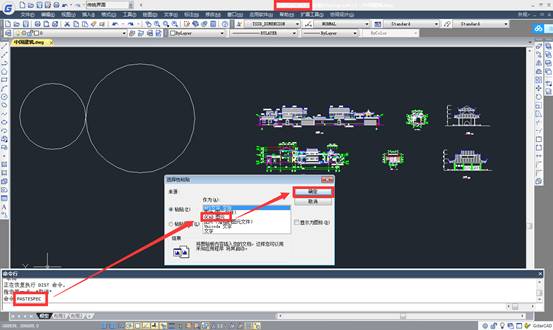
2019-05-21
